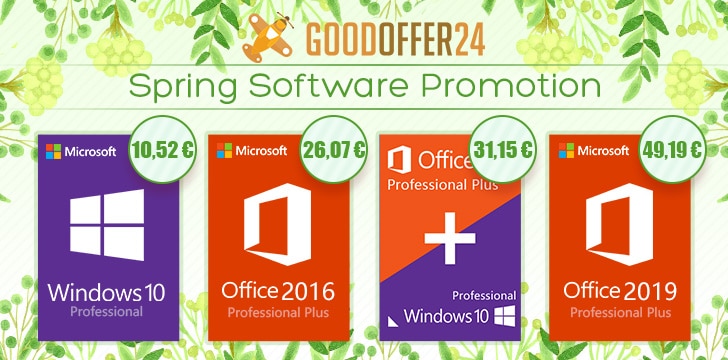Absolutamente todo ocupa espacio en nuestros discos, memorias y dispositivos. Desde la cosa más nimia al archivo más importante; y claro, no es precisamente infinito. Por eso, si queremos tener más cantidad disponible y fluidez, debemos mantener cierta limpieza. De hecho, aprovecho para dejarte este artículo que te explica cuánto y por qué debemos dejar siempre una cierta cantidad. Así pues, hoy te enseñaremos a liberar espacio de diferentes formas.
Cómo liberar espacio en el disco duro
Los métodos son varios pero todos nos llevarán a buen puerto. Lo que vamos a hacer es enseñártelos todos para que siempre tengas de dónde escoger. Vamos a ponernos manos a la obra, que el tiempo es oro:
Ejecutando «liberar espacio en disco»
Esta opción ya es habitual para todos los usuarios de Windows. Pero no todo el mundo la conoce o sabe cómo ejecutarla, así que vamos a explicarlo. Es tan fácil como irnos a nuestro disco duro (Mi PC, Este equipo), y pulsar sobre propiedades. Una vez ahí vamosa buscar la opción liberar espacio. ¿Que cómo se llega?, pues muy sencillito, sigue la imagen que te ponemos abajo.
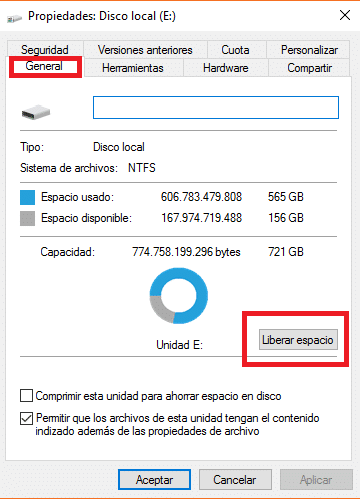
Desinstalando programas y aplicaciones
La desinstalación de programas liberará espacio, pero algunos programas usan muy poco. Desde el panel de control Programas y características, puede hacer clic en la columna «Tamaño» para ver el espacio que ocupa cada programa instalado en el equipo. La forma más fácil de llegar es buscar «Desinstalar programas» en el menú Inicio.
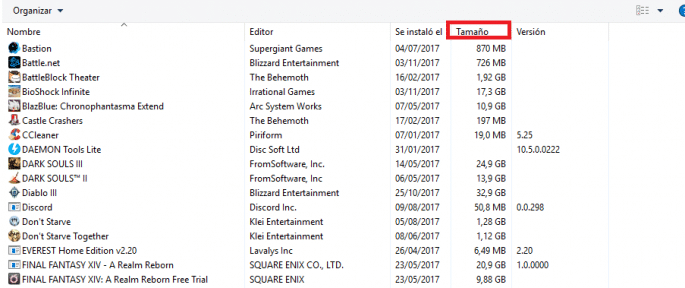
Si no ves esta columna, haz clic en el botón de opciones en la esquina superior derecha de la lista y selecciona «Detalles».
Aplicaciones windows 10
Si estás utilizando Windows 10, también puedes abrir la nueva configuración del PC y acceder a Sistema -> Aplicaciones y características.
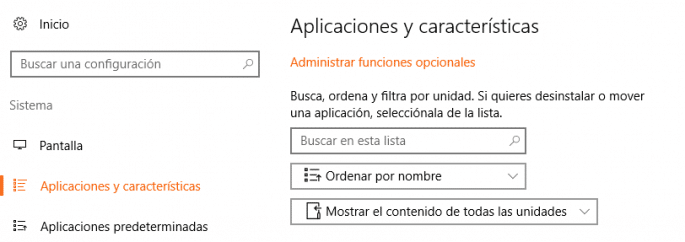
Esto nos permitirá eliminar aplicaciones de Windows Store o aplicaciones. Por supuesto, si lo deseas, puede seguir abriendo los programas de desinstalación habituales en el antiguo panel de control.
Limpiar archivos temporales
La herramienta de Windows es útil, pero no elimina los archivos temporales utilizados por otros programas. Por ejemplo, no borrará las cachés de los navegadores Firefox o Chrome, que pueden utilizar gigabytes de espacio en el disco duro. (Su caché de navegador utiliza espacio en el disco duro para ahorrarle tiempo al acceder a sitios web en el futuro).
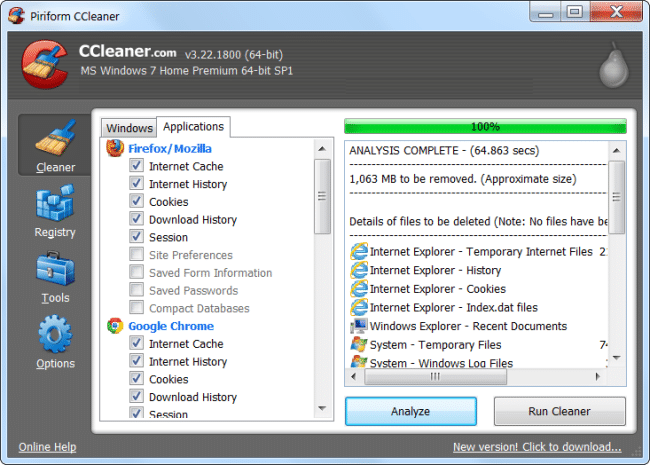
Para una limpieza más agresiva, usaremos CCleaner, que puedes descargar aquí.
¿Tienes alguna duda?, ¿quieres sugerirnos que hagamos algún tutorial?, ¡no te cortes!, nos encanta saber lo que opinas. Ponte en contacto con nosotros.Para finalizar quiero agradecerte tu visita y animarte a que uses la caja de comentarios. Ya sea en este mismo artículo o bien en la red social Google+. Sin más me despido y te deseo un feliz día.
¡Nos seguimos viendo en Planetared!Absolutamente todo ocupa espacio en nuestros discos, memorias y dispositivos. Desde la cosa más nimia al archivo más importante; y claro, no es precisamente infinito. Por eso, si queremos tener más cantidad disponible y fluidez, debemos mantener cierta limpieza. De hecho, aprovecho para dejarte este artículo que te explica cuánto y por qué debemos dejar siempre una cierta cantidad. Así pues, hoy te enseñaremos a liberar espacio de diferentes formas.
Liberar espacio: consejos, trucos y programas
Los métodos son varios pero todos nos llevarán a buen puerto. Lo que vamos a hacer es enseñártelos todos para que siempre tengas de dónde escoger. Vamos a ponernos manos a la obra, que el tiempo es oro:
Ejecutando «liberar espacio en disco»
Esta opción ya es habitual para todos los usuarios de Windows. Pero no todo el mundo la conoce o sabe cómo ejecutarla, así que vamos a explicarlo. Es tan fácil como irnos a nuestro disco duro (Mi PC, Este equipo), y pulsar sobre propiedades. Una vez ahí vamosa buscar la opción liberar espacio. ¿Que cómo se llega?, pues muy sencillito, sigue la imagen que te ponemos abajo.
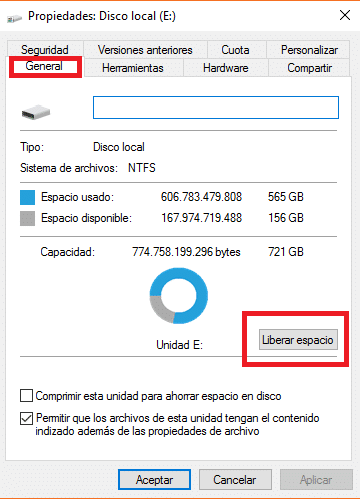
Desinstalando programas y aplicaciones
La desinstalación de programas liberará espacio, pero algunos programas usan muy poco. Desde el panel de control Programas y características, puede hacer clic en la columna «Tamaño» para ver el espacio que ocupa cada programa instalado en el equipo. La forma más fácil de llegar es buscar «Desinstalar programas» en el menú Inicio.
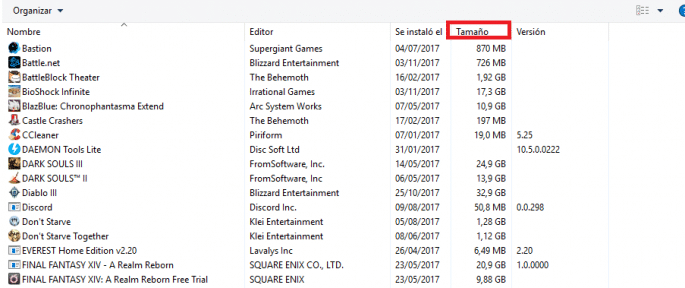
Si no ves esta columna, haz clic en el botón de opciones en la esquina superior derecha de la lista y selecciona «Detalles».
Aplicaciones windows 10
Si estás utilizando Windows 10, también puedes abrir la nueva configuración del PC y acceder a Sistema -> Aplicaciones y características.
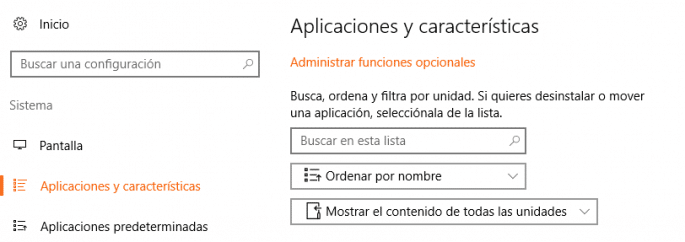
Esto nos permitirá eliminar aplicaciones de Windows Store o aplicaciones. Por supuesto, si lo deseas, puede seguir abriendo los programas de desinstalación habituales en el antiguo panel de control.
Limpiar archivos temporales
La herramienta de Windows es útil, pero no elimina los archivos temporales utilizados por otros programas. Por ejemplo, no borrará las cachés de los navegadores Firefox o Chrome, que pueden utilizar gigabytes de espacio en el disco duro. (Su caché de navegador utiliza espacio en el disco duro para ahorrarle tiempo al acceder a sitios web en el futuro).
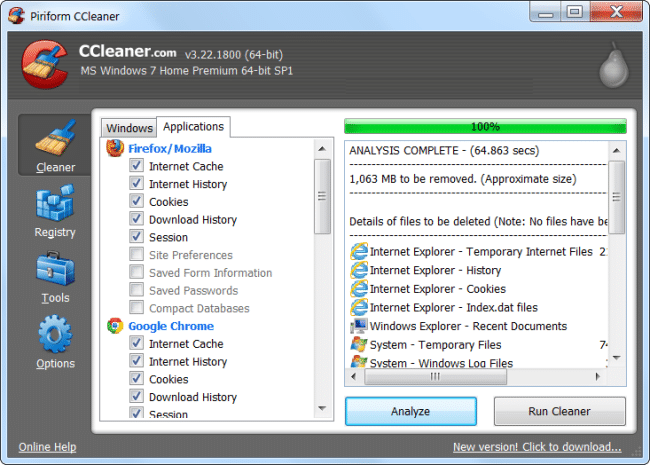
Para una limpieza más agresiva, usaremos CCleaner, que puedes descargar aquí.
¿Tienes alguna duda?, ¿quieres sugerirnos que hagamos algún tutorial?, ¡no te cortes!, nos encanta saber lo que opinas. Ponte en contacto con nosotros.Para finalizar quiero agradecerte tu visita y animarte a que uses la caja de comentarios. Ya sea en este mismo artículo o bien en la red social Google+. Sin más me despido y te deseo un feliz día.
¡Nos seguimos viendo en Planetared!